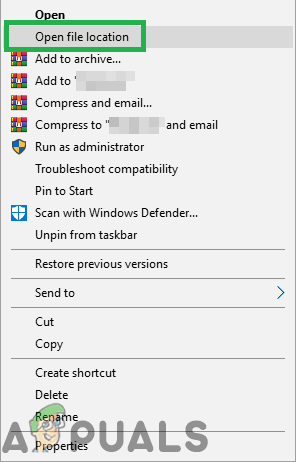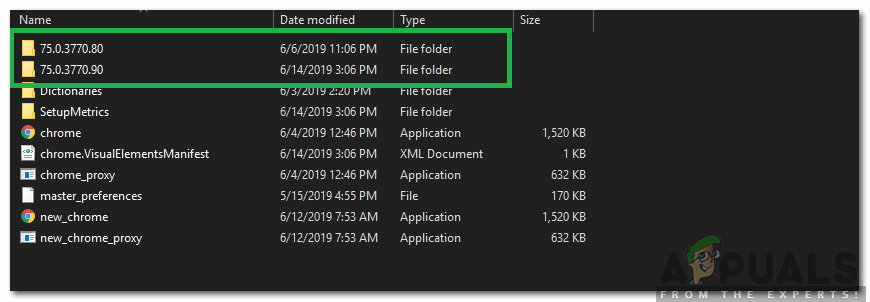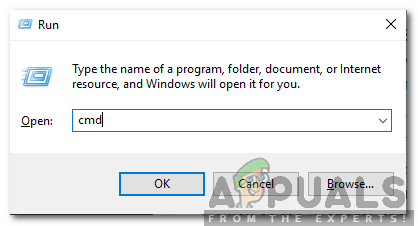٪ LOCALAPPDATA٪ Google Chrome بيانات المستخدم

انقر فوق موافق. سيؤدي هذا إلى فتح مستكشف Windows مع مجموعة من المجلدات ، انقر بزر الماوس الأيمن فوق المجلد المسمى إفتراضي المجلد وحدد إعادة التسمية ، أعد تسمية هذا المجلد إلى default.old. إذا أخبرك أن Chrome قيد الاستخدام بالفعل ، فاحفظ هذه الخطوات ، وأعد تشغيل جهاز الكمبيوتر الخاص بك ودون محاولة فتح Chrome ، نفذ الخطوات مرة أخرى. بعد إعادة تسمية المجلد الافتراضي بنجاح إلى 'default.old' ، سيفتح Chrome دون مشاكل. تأكد من تدوين الملحقات التي تقوم بتثبيتها حتى تتمكن من مراقبة الامتداد المحدد غير المتوافق أو الذي يسبب الفساد.
الطريقة الثانية: إعادة تهيئة ملف dll. لمتصفح Chrome
من المحتمل أن يكون ملف '.dll' الخاص بمتصفح Chrome قد تعرض للتلف بسبب عدم تحميل التطبيق بشكل صحيح. لذلك ، في هذه الخطوة ، سنعيد تهيئة 'Chrome.dll'. من أجل القيام بذلك:
- حق - انقر على ال ' جوجل كروم 'اختصار و تحديد ال ' افتح ملف موقعك ' اختيار.
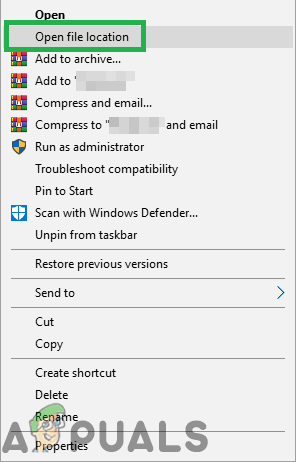
النقر بزر الماوس الأيمن واختيار 'فتح موقع الملف'.
- يجب أن يكون هناك مجلد واحد أو أكثر مسماة بالأرقام ، وافتح المجلدات واحدة تلو الأخرى وانقر بزر الماوس الأيمن على ' كروم . إلخ ”.
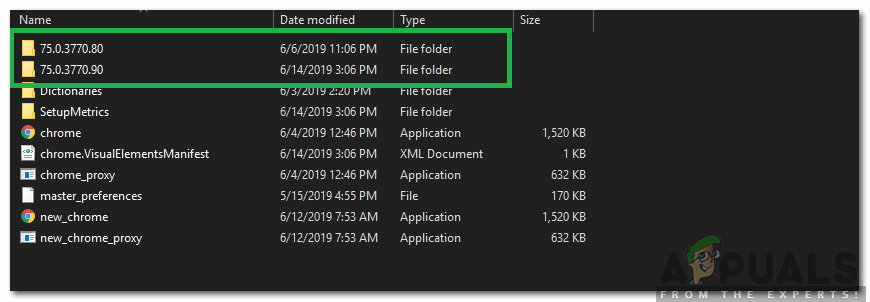
مجلدات مرقمة داخل دليل تثبيت Chrome
- حدد 'حذف' و انتظر للملفات المراد حذفها.
- الآن، صحافة ال ' شبابيك '+' ر 'مفاتيح في وقت واحد و نوع في ' كمد '.
- صحافة ال ' تحول '+' السيطرة '+' أدخل 'في وقت واحد منحة ال الامتيازات الإدارية .
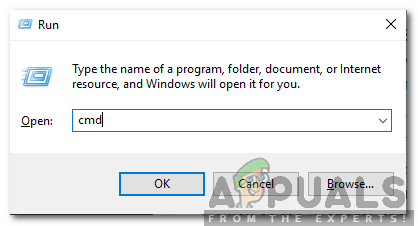
كتابة cmd في موجه التشغيل والضغط على Shift + Alt + Enter لفتح موجه أوامر مرتفع
- نوع في الأوامر التالية واضغط على ' أدخل '.
إعادة تعيين netsh winsock ipconfig / flushdns - انتظر لاستكمال العملية وإعادة بدء حاسوبك.
- افتح كروم و التحقق من لمعرفة ما إذا كانت المشكلة قائمة.
الطريقة الثالثة: تعطيل مكافحة الفيروسات
في بعض الحالات ، شوهد ذلك تعطيل برنامج مكافحة الفيروسات أصلحت هذه المشكلة. لذلك ، يوصى بتعطيل جميع برامج مكافحة الفيروسات / الأمان المثبتة على جهاز الكمبيوتر الخاص بك ، سواء كان برنامج Windows Defender الافتراضي أو أي تطبيق أمان آخر.
2 دقيقة للقراءة